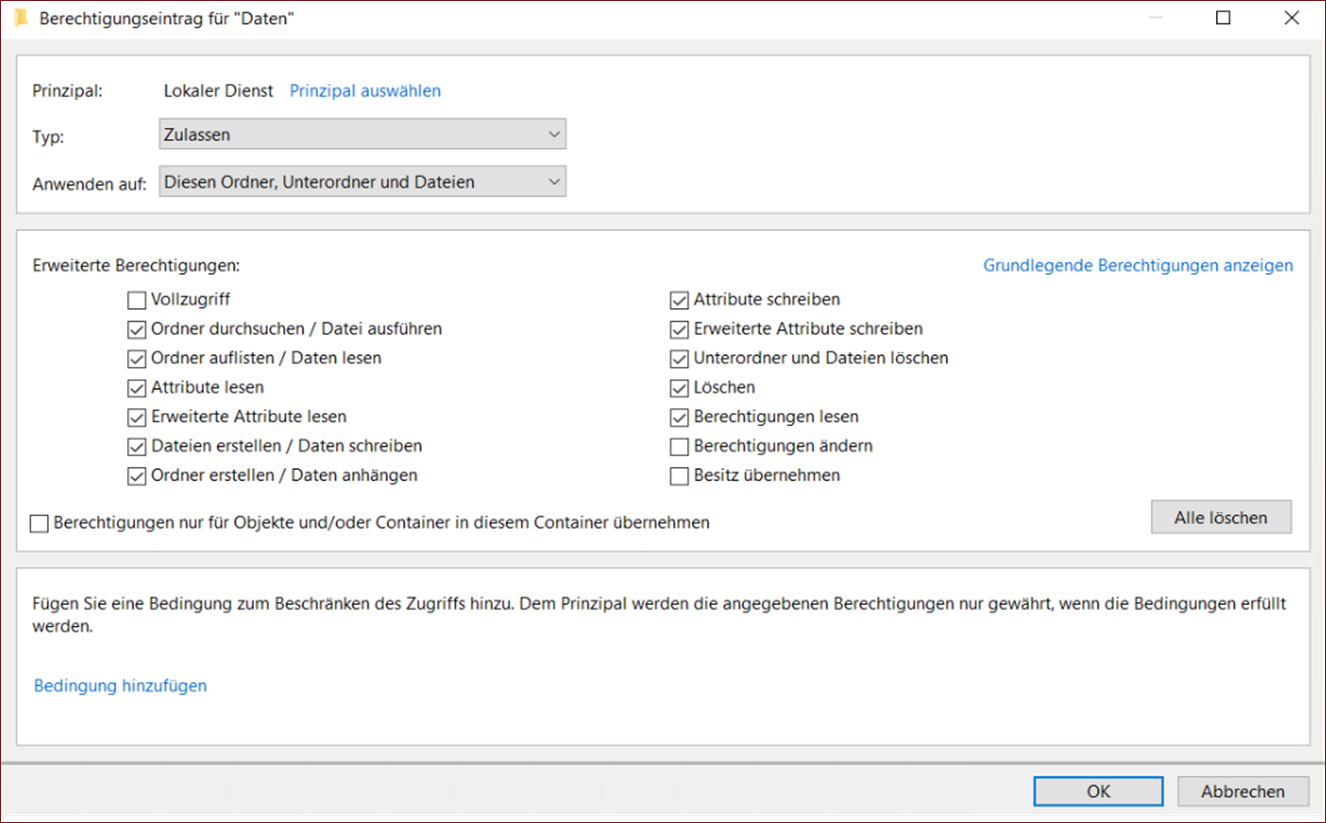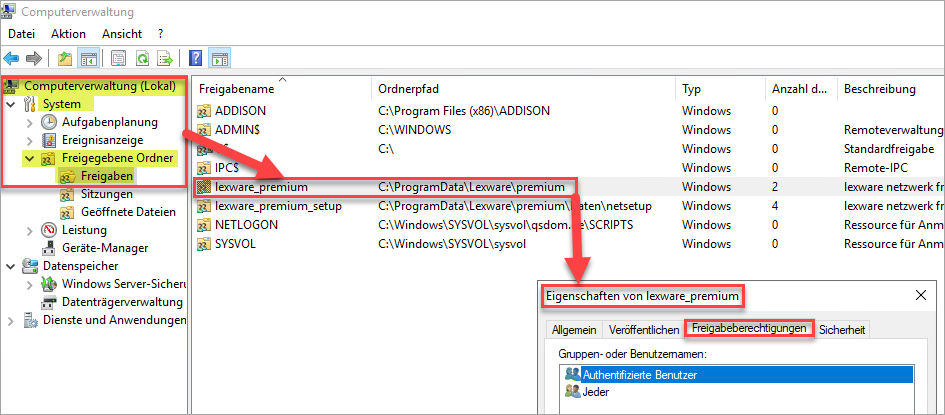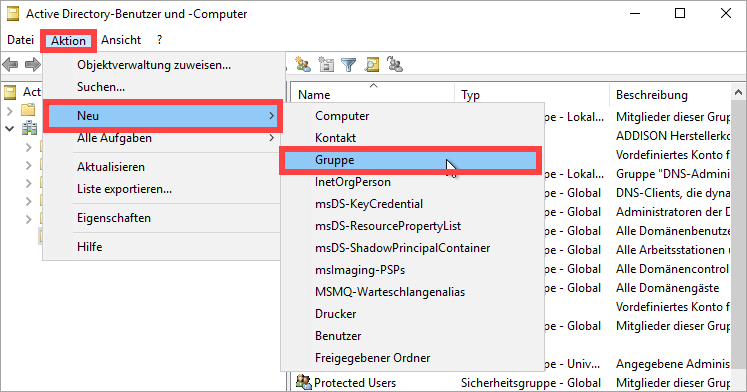Im Sinne eines zeitgemäßen Datenschutzes empfehlen wir regelmäßig die Berechtigungseinstellung für die Lexware Datenfreigabe im Netzwerk zu überprüfen. Diese Berechtigungen werden bei einer Erstinstallation des Servers aus technischen Gründen durch das Lexware Setup vorbelegt, um zunächst eine einfache Anbindung der Clients im Rahmen der Installation zu ermöglichen.
Hinweis: Bei einer Aktualisierung bzw. bei einem Update von der Vorjahresversion werden diese Berechtigungen dann ab der Version 2021 nicht mehr durch das Setup verändert.
Überprüfen und passen Sie die Zugriffsberechtigungen der Lexware Datenfreigabe auf dem Server an.